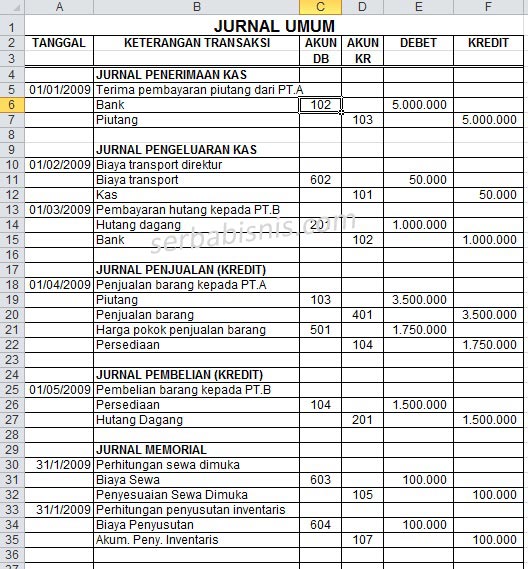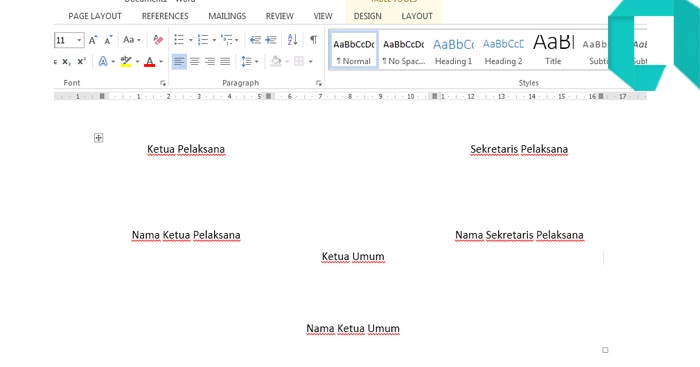Sebagai seorang yang sering menggunakan Microsoft Office, pasti tidak asing dengan aplikasi yang satu ini. Microsoft Office terdiri dari beberapa aplikasi, seperti Microsoft Word, Excel, PowerPoint, dan lain sebagainya. Dalam artikel kali ini, kita akan membahas tentang cara membuat dokumen Microsoft Word dan Excel lebih rapi dan menarik. Selain itu, kita juga akan membahas tentang beberapa aplikasi lain di Microsoft Office yang berguna untuk bisnis atau keperluan pribadi.
Cara Agar Membuat Microsoft Word Rapih
Microsoft Word adalah aplikasi pengolah kata yang paling populer dan paling banyak digunakan. Microsoft Word memiliki banyak fitur yang memudahkan kita dalam membuat dokumen, seperti menambahkan gambar, tabel, dan grafik. Namun, agar dokumen yang kita buat terlihat rapi dan menarik, kita perlu mengikuti beberapa tips berikut:
- Gunakan font yang sama untuk seluruh dokumen. Pastikan ukuran dan gaya font konsisten, sehingga dokumen terlihat rapi dan mudah dibaca.
- Gunakan jenis huruf yang mudah dibaca seperti Arial, Times New Roman atau Calibri. Hindari menggunakan jenis huruf yang terlalu dekoratif atau kurang jelas, seperti Comic Sans.
- Gunakan spasi antar paragraf dan spasi antar baris yang konsisten, sehingga dokumen terlihat lebih rapi.
- Tata letak dokumen dengan baik. Jangan memadatkan teks dan jangan meletakkan gambar atau tabel terlalu dekat dengan teks.
- Tentukan margin kiri kanan dan atas bawah, gunakan margin yang sama agar dokumen terlihat rapi.
- Menggunakan heading untuk membuat dokumen lebih mudah dan rapi di baca.
- Gunakan kata kunci yang jelas untuk judul paragraf dan gunakan sub judul untuk membedakan antara isi paragraf tersebut.
Aplikasi Laporan Keuangan Excel
Microsoft Excel adalah aplikasi spreadsheet yang paling populer dan efektif dalam menyimpan dan mengatur data. Dalam bisnis, Microsoft Excel digunakan untuk membuat laporan keuangan, menghitung perhitungan keuangan, dan memproses data bisnis lainnya. Berikut ini adalah beberapa tips agar dokumen Excel Anda menjadi lebih rapi:
- Pilih jenis font yang jelas dan mudah dalam membaca data pada Excel agar kita mudah memahami isi data tersebut.
- Buatlah garis border yang jelas pada setiap jajaran kolom atau baris agar mempermudah dalam membedakan satu data dengan lainnya.
- Gala perhatian kepada warna yang digunakan, dan gunakan warna yang tepat ketika mengubah warna sel pada Excel.
- Menggunakan fitur Freeze Pane agar header pada tabel tidak hilang ketika kita scroll ke bawah untuk melihat data yang ada pada tabel.
- Gunakan rumus dan formula pada Excel untuk menghitung data secara otomatis tanpa menghasilkan nilai manual.
Cara Membuat Tempat Tanda Tangan Yang Rapih Di Word
Saat membuat dokumen seperti surat atau kontrak, kita memerlukan tempat tanda tangan yang rapi dan mudah dibaca. Berikut adalah beberapa tips untuk membuat tempat tanda tangan yang rapi di Microsoft Word:
- Susun dokumen dengan elemen yang ada di dalamnya, seperti tanggal, penerima, pengirim, dan isi dokumen. Ini memudahkan kita dalam menentukan tempat yang tepat untuk membuat tanda tangan.
- Membuat garis tangan dengan menggunakan tool “Shapes”. Gunakan garis tangan yang sejajar pada setiap penandatangan
- Ketik nama orang yang ditandatangani untuk mencari tempat tanda tangan yang sesuai
Cara Membuat Tanda Titik Dua Lurus di Excel
Apabila Anda menggunakan kolom pada Microsoft Excel, salah satu fitur yang sering digunakan adalah penggunaan tanda titik dua untuk mengatur data pada kolom tertentu. Berikut adalah cara untuk membuat tanda titik dua lurus di Excel:
- Pilih sel atau kolom yang akan kita kedudukan tanda titik duanya
- Klik kanan pada mouse.
- Pilih “Format Cells” pada opsi yang muncul.
- Pilih “Custom” pada jendela “Category”
- Isi penomoran sesuai dengan kebutuhan. Misal kita ingin besaran uang di dalam kolom dengan format Rp. 100.000 maka bisa ditulis seperti berikut ini: Rp.#,##0
- Klik Ok untuk menyelesaikan
FAQ
Apa perbedaan Microsoft Word dengan Microsoft Excel?
Microsoft Word adalah aplikasi pengolah kata, sedangkan Microsoft Excel adalah aplikasi spreadsheet atau lembar kerja. Dalam Microsoft Word, kita dapat membuat dokumen seperti surat, memo, dan laporan. Sedangkan di Microsoft Excel, kita dapat mengatur angka dan data menjadi grafik, tabel, dan diagram. Microsoft Excel digunakan untuk menghitung data keuangan, analisis bisnis, dan pemrosesan data lainnya.
Bagaimana cara membuat grafik atau diagram di Microsoft Excel?
Untuk membuat grafik di Microsoft Excel, ikuti langkah-langkah berikut:
- Pilih data yang akan kita buat grafiknya
- Klik tab menu “Insert” lalu pilih grafik yang sesuai dengan kebutuhan kita.
- Pilih jenis grafik atau diagram yang diinginkan
- Edit atau penyempurnaan grafik agar terlihat lebih menarik dan jelas.
Video Tutorial Cara Membuat Dokumen Rapi dan Menarik di Microsoft Office
Berikut adalah video tutorial tentang cara membuat dokumen rapi dan menarik di Microsoft Office: